Διαφήμιση
Πιθανότατα κάνετε αναζήτηση στον ιστό και στον Mac σας δεκάδες φορές την ημέρα, αλλά το κάνετε αποτελεσματικά;
Χρησιμοποιώντας μια συντόμευση πληκτρολογίου ή μια λέξη-κλειδί, η πάντα δημοφιλής εφαρμογή Mac Alfred παρέχει έναν γρήγορο τρόπο αναζήτησης στον ιστό και στον υπολογιστή σας με πολλή δύναμη. Θα σας δείξουμε πώς να χρησιμοποιήσετε τον Alfred για να γίνετε μαέστρος αναζήτησης.
Χρησιμοποιήστε προεπιλεγμένες αναζητήσεις στον Ιστό
Η λειτουργία αναζήτησης ιστού διευκολύνει την γρήγορη εκκίνηση αναζητήσεων ιστού από τον Alfred. Παρέχει ένα ευρύ φάσμα προεπιλεγμένων αναζητήσεων στον ιστό, όπως Facebook, Google, Twitter, Amazon, Wikipedia και άλλα. Για να ξεκινήσετε μια αναζήτηση, προπληρώστε τον όρο αναζήτησης με μια λέξη-κλειδί.
Για παράδειγμα, για αναζήτηση στη Βικιπαίδεια, προπληρώστε wiki στον όρο αναζήτησης. Προετοιμασία YouTube για αναζήτηση βίντεο. Δεν χρειάζεται να θυμάστε αυτές τις λέξεις-κλειδιά. να τα χρησιμοποιείτε τακτικά και ο Alfred θα τους προτείνει αυτόματα.
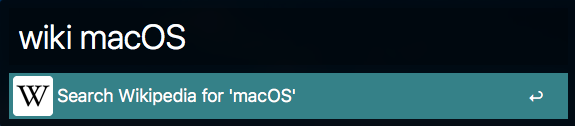
Πάτημα
Εισαγω θα ανοίξει μια νέα σελίδα στο προεπιλεγμένο πρόγραμμα περιήγησης ιστού με τα αποτελέσματα για την αναζήτησή σας. Για να δείτε την πλήρη λίστα των υποστηριζόμενων λέξεων-κλειδιών και των λεπτομερειών διαμόρφωσης, μεταβείτε στη διεύθυνση Προτιμήσεις> Χαρακτηριστικά και κάντε κλικ Διαδικτυακή αναζήτηση για να δείτε τη λίστα στο δεξιό τμήμα του παραθύρου.Αυτές οι λέξεις-κλειδιά είναι πλήρως προσαρμόσιμες. Κάντε διπλό κλικ σε μια λέξη-κλειδί και πληκτρολογήστε μια νέα για να την αντικαταστήσετε. Αν και δεν είναι δυνατή η διαγραφή της προεπιλεγμένης αναζήτησης, μπορείτε να την απενεργοποιήσετε. Απλώς αποεπιλέξτε το Ενεργοποιήθηκε κουτί.

Χρησιμοποιήστε προσαρμοσμένες αναζητήσεις στον Ιστό
Το Alfred σας επιτρέπει επίσης να ρυθμίσετε ερωτήματα αναζήτησης για περιεχόμενο σε συγκεκριμένους ιστότοπους. Αυτοί οι ιστότοποι δεν αποτελούν μέρος της προεπιλεγμένης αναζήτησης ιστού, επομένως πρέπει να τους δημιουργήσετε. Για να το κάνετε αυτό, πρέπει πρώτα να μάθετε τη διεύθυνση URL αναζήτησης για αυτόν τον ιστότοπο. Ας δημιουργήσουμε μια προσαρμοσμένη αναζήτηση για το MakeUseOf για εξήγηση.
Παω σε Προτιμήσεις> Χαρακτηριστικά και κάντε κλικ Διαδικτυακή αναζήτηση. Κάντε κλικ στο Προσθήκη προσαρμοσμένης αναζήτησης κουμπί που βρίσκεται στην κάτω δεξιά γωνία της οθόνης. Εκτελέστε μια αναζήτηση στο MakeUseOf και, στη συνέχεια, αντιγράψτε και επικολλήστε τη διεύθυνση URL αναζήτησης από τη γραμμή διευθύνσεων του προγράμματος περιήγησής σας στο Αναζήτηση URL κουτί.

Αντικαταστήστε τον όρο αναζήτησης με {ερώτηση} (σε αγκύλες). Επιλέξτε το Κωδικοποίηση εισόδου ως UTF8 επιλογή για να διασφαλιστεί ότι οι προσαρμοσμένες αναζητήσεις δέχονται διεθνείς χαρακτήρες. Η προεπιλεγμένη Κωδικοποιήστε τα διαστήματα ως% 20 πρέπει να λειτουργεί, αν και αυτή η επιλογή κωδικοποίησης μπορεί να διαφέρει από τοποθεσία σε τοποθεσία. Μερικοί μπορεί να χρησιμοποιούν ένα συν αντ 'αυτού μεταξύ των χαρακτήρων αναζήτησης.
Εισαγάγετε ένα Τίτλος για να ορίσετε το κείμενο εμφάνισης της λέξης-κλειδιού σας. αυτό θα εμφανιστεί στη σελίδα αποτελεσμάτων του Alfred. Ορίστε το λέξη-κλειδί που θέλετε να χρησιμοποιήσετε και για την προσαρμοσμένη αναζήτηση. Τώρα πληκτρολογήστε οποιοδήποτε κείμενο και κάντε κλικ στο Δοκιμή κουμπί για να βεβαιωθείτε ότι έχετε τη σωστή διεύθυνση URL προσαρμοσμένης αναζήτησης.
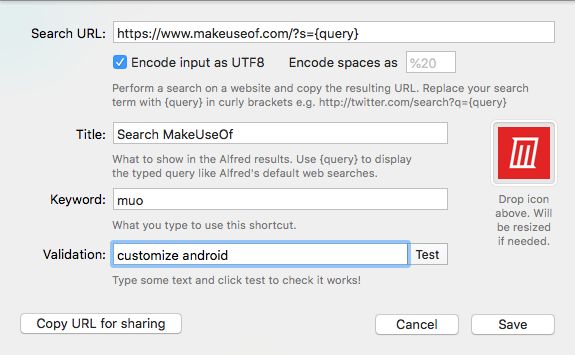
Ένα δεύτερο παράδειγμα προσαρμοσμένης αναζήτησης
Ας πάρουμε ένα άλλο παράδειγμα. Εάν είστε εξοικειωμένοι με τα καλύτερα κόλπα αναζήτησης Google Το καλύτερο φύλλο εξαπάτησης αναζήτησης Google: Συμβουλές, χειριστές και εντολές που πρέπει να γνωρίζετεΑυτές οι ειδικές συμβουλές, χειριστές και εντολές αναζήτησης Google θα σας βοηθήσουν να περιορίσετε τα αποτελέσματα αναζήτησης και να έχετε πάντα τα ακριβή αποτελέσματα που αναζητάτε. Διαβάστε περισσότερα , πιθανώς γνωρίζετε για το Τύπος αρχείου: τελεστής για αναζήτηση αρχείων ενός συγκεκριμένου τύπου. Ανοίξτε το Google και αναζητήστε τύπος αρχείου: pdf [Το ερώτημά σας].
Το Google μετατρέπει αυτήν την αναζήτηση σε μια μεγάλη και ακατάστατη διεύθυνση URL. Εάν θέλετε να χρησιμοποιήσετε έναν άλλο ιστότοπο, ίσως χρειαστεί να πειραματιστείτε με τη διεύθυνση URL, καθώς κάθε ιστότοπος είναι διαφορετικός.
Το κόλπο είναι να βρείτε τη δομή του ερωτήματος μετά q = [Το ερώτημά σας] και το μοτίβο διεύθυνσης URL. Επικολλήστε τη διεύθυνση URL σε ένα πρόγραμμα επεξεργασίας κειμένου όπως το TextEdit και καταργήστε όλα τα άλλα περιττά UTM και κώδικα ανάλυσης.

Τώρα επικολλήστε αυτό το καθαρό URL στο Αναζήτηση URL κουτί. Συμπληρώστε όλες τις λεπτομέρειες, συμπεριλαμβανομένων τίτλος, κωδικοποιεί επιλογές και λέξη-κλειδί όπως περιγράφεται παραπάνω. Χρησιμοποιήστε το Δοκιμή κουμπί για να ελέγξετε τη διεύθυνση URL προσαρμοσμένης αναζήτησης που έχετε δημιουργήσει.
Μπορείτε επίσης να προσθέσετε ένα λογότυπο στο προσαρμοσμένο πλαίσιο αναζήτησης. Σας επιτρέπει να σαρώσετε οπτικά το αποτέλεσμα για μεγαλύτερη απόδοση.

Μόλις δημιουργήσετε την προσαρμοσμένη αναζήτηση, μπορείτε να τη μοιραστείτε με άλλους. Κάντε κλικ στο Αντιγράψτε τη διεύθυνση URL για κοινή χρήση για να αντιγράψετε την προσαρμοσμένη αναζήτηση και να την επικολλήσετε σε οποιοδήποτε έγγραφο. Περιλαμβάνει όλες τις παραμέτρους αναζήτησης, τον τίτλο και τη λέξη-κλειδί. Ένας άλλος χρήστης πρέπει απλώς να κάνει κλικ στο μοναδικό URL ξεκινώντας από Άλφρεδος:// για εισαγωγή της προσαρμοσμένης αναζήτησης.
Οι ιστότοποι θα αλλάξουν και θα εξελιχθούν, επομένως οι αναζητήσεις που λειτουργούν τώρα έχουν προβλήματα στο μέλλον. Για να το λύσετε, ρίξτε μια ματιά στην προσαρμοσμένη αναζήτηση του ιστότοπου και ακολουθήστε ξανά τα βήματα.
Περισσότερα παραδείγματα προσαρμοσμένης αναζήτησης
Αφού ρυθμίσετε μια προσαρμοσμένη αναζήτηση, δεν χρειάζεται να χάνετε χρόνο για αναζήτηση περιεχομένου σε συγκεκριμένους ιστότοπους. Απλώς πληκτρολογήστε μια λέξη-κλειδί που ακολουθείται από το ερώτημά σας.
Ακολουθούν μερικές ακόμη διευθύνσεις URL αναζήτησης για δημοφιλείς ιστότοπους για να ξεκινήσετε. Συμπληρώστε το τίτλος και λέξη-κλειδί πεδία με ό, τι θέλετε.
-
Μελετητής Google: Ένας απλός τρόπος αναζήτησης ερευνητικών εγγράφων, διπλωμάτων ευρεσιτεχνίας και παραπομπών.
- https://scholar.google.com/scholar? q = {ερώτημα}
-
PubMed: Αποτελείται από περισσότερα από 28 εκατομμύρια παραπομπές για βιοϊατρική λογοτεχνία, περιοδικά βιολογικής επιστήμης και διαδικτυακά βιβλία.
- https://www.ncbi.nlm.nih.gov/pubmed/?term={query}
-
Έλσεβιερ: Περιέχει ένα τεράστιο περιεχόμενο περιοδικών, βιβλίων και διπλωμάτων ευρεσιτεχνίας για την επιστήμη της υγείας, την βασική επιστήμη και πολλά άλλα.
- https://www.elsevier.com/en-us/search-results? ερώτημα = {ερώτημα}
-
Υπερχείλιση στοίβας: Μέρος του Δίκτυο Stack Exchange, αυτός είναι ένας ιστότοπος ερωτήσεων και απαντήσεων 8 καλύτερες κοινότητες ανταλλαγής στοίβας για λήψη βοήθειαςΑνεξάρτητα από το τι ζητάτε, οι ιστότοποι Stack Exchange προσφέρουν ένα εξαιρετικό μέρος για να λάβετε απαντήσεις. Ακολουθούν μερικές από τις κορυφαίες κοινότητες στις οποίες πρέπει να συμμετάσχετε. Διαβάστε περισσότερα για προγραμματιστές.
- https://stackoverflow.com/search? q = {ερώτημα}
-
Δίκτυο προγραμματιστών Mozilla: Μια πλατφόρμα μάθησης για τεχνολογίες Ιστού.
- https://developer.mozilla.org/en-US/search? q = {ερώτημα}
-
Ειδήσεις χάκερ: Ένας ιστότοπος κοινωνικών ειδήσεων που εστιάζει στην επιστήμη των υπολογιστών, στον προγραμματισμό, στην επιστήμη των δεδομένων, στην επιχειρηματικότητα και πολλά άλλα.
- https://hn.algolia.com/?query={query}
-
Reddit: Ένας ιστότοπος συγκέντρωσης ειδήσεων και συζητήσεων.
- https://www.reddit.com/search? q = {ερώτημα}
-
MacUpdate: Απλοποιεί την εύρεση, αγορά και εγκατάσταση εφαρμογών για Mac.
- https://www.macupdate.com/find/mac/{query}
-
Φορητό δωρεάν λογισμικό: Ένας ιστότοπος γεμάτος δωρεάν συλλογή εφαρμογών για Windows.
- https://www.portablefreeware.com/index.php? q = {ερώτημα}
Αναζήτηση στο Λεξικό
Ο Alfred παρέχει πρόσβαση στο προεπιλεγμένο λεξικό macOS για να σας βοηθήσουμε να γράψετε γρήγορα μια λέξη ή να ορίσετε τη σημασία της. Χρησιμοποιήστε τις λέξεις-κλειδιά καθορίζω ή σημαίνω ακολουθείται από μια λέξη για να το δοκιμάσετε. Καθώς πληκτρολογείτε, ο Alfred θα αρχίσει να μαντεύει τη λέξη. Τύπος Εισαγω για να ανοίξετε τη λέξη στο Λεξικό εφαρμογή.

Για να αλλάξετε το λεξικό Alfred, μεταβείτε στο Προτιμήσεις> Χαρακτηριστικά και κάντε κλικ Λεξικό. Στο δεξιό τμήμα του παραθύρου επιλέξτε μια νέα γλώσσα από το Γλώσσα Ενότητα.

Για αναζήτηση στον θησαυρό, ανοίξτε το Θησαυρός καρτέλα εντός του Λεξικό εφαρμογή. ο καθορίζω Η λέξη-κλειδί θα σας οδηγήσει κατευθείαν σε μια λίστα με τα ισχύοντα συνώνυμα και ανώνυμα. Εναλλακτικά, μπορείτε να ρυθμίσετε μια προσαρμοσμένη αναζήτηση για Thesaurus.com. Ορίστε τη διεύθυνση URL αναζήτησης ως https://www.thesaurus.com/browse/{query}.
Κάντε περισσότερα με τις ροές εργασίας Alfred
Η πιο βασική φόρμα του Alfred έχει περισσότερα επιλογές αναζήτησης από το Spotlight Αναζήτηση πιο αποτελεσματικά σε Mac OS X με τις κορυφαίες συμβουλές μαςΤο Spotlight υπήρξε μια δολοφονική δυνατότητα Mac εδώ και χρόνια, με τον Cupertino να μαθαίνει τακτικά τον Redmond στην τέχνη της αναζήτησης επιτραπέζιων υπολογιστών. Ακολουθούν μερικές συμβουλές που θα σας βοηθήσουν να βρείτε περισσότερα στο Mac σας. Διαβάστε περισσότερα . Σας επιτρέπει να εκτελείτε βασικές αναζητήσεις ιστού με διαφορετικές μηχανές αναζήτησης. Μπορείτε επίσης να ρυθμίσετε λέξεις-κλειδιά για αναζήτηση περιεχομένου στους ιστότοπους που χρησιμοποιείτε τακτικά.
Αλλά με το Πρόσθετο Powerpack διαθέσιμο για 25 $, μπορείτε να επεκτείνετε τον Alfred με διάφορους τρόπους. Ένα από τα πιο ισχυρά είναι οι ροές εργασίας. Σε σύγκριση με την αναζήτηση στον ιστό, αυτές ενσωματώνονται με τις αγαπημένες σας εφαρμογές Mac και υπηρεσίες ιστού και εμφανίζουν τα αποτελέσματα ενσωματωμένα.
Εδώ είναι μερικά από τα καλύτερα.
Αυτό σας επιτρέπει να αναζητήσετε μια ταινία ή μια τηλεοπτική εκπομπή και να εμφανίσετε τις αξιολογήσεις της ταινίας και να βαθμολογήσετε inline.
Για να χρησιμοποιήσετε αυτήν τη ροή εργασίας, πληκτρολογήστε ταινία, μετά έναν τίτλο ταινίας. Τύπος Εισαγω για να λάβετε τις πληροφορίες σχετικά με αυτήν την ταινία. Με τον ίδιο τρόπο, πληκτρολογήστε τηλεόραση, μετά έναν τίτλο τηλεοπτικής εκπομπής.

Με αυτήν τη ροή εργασίας, μπορείτε να κάνετε αναζήτηση μέσω του GitHub. Ωστόσο, πρέπει να συνδεθείτε προτού το χρησιμοποιήσετε. Τύπος gh> σύνδεση για έλεγχο ταυτότητας του λογαριασμού σας. Στη συνέχεια, μπορείτε να χρησιμοποιήσετε διάφορες εντολές για αναζήτηση στο GitHub.
Διαθέτει εντολές για συγκεκριμένα αποθετήρια, χρήστες, τον λογαριασμό σας στο GitHub και ειδικές εντολές ροής εργασίας.

Αυτή η ροή εργασίας ισχύει για το όνομά της. Τύπος ιστός ακολουθούμενο από ένα πρόθεμα για να δηλώσει το εύρος της αναζήτησης, σαν τα κτυπήματα του DuckDuckGo 25 Cool DuckDuckGo Bangs που κάνουν την Αναζήτηση Google να φαίνεται αργήΤο χαρακτηριστικό Bang του DuckDuckGo είναι ένα από τα πιο εξοικονόμηση χρόνου και πρακτικά κόλπα. Εδώ είναι 25 χρήσιμα κτυπήματα DuckDuckGo για να ξεκινήσετε! Διαβάστε περισσότερα .
Για παράδειγμα, όταν πληκτρολογείτε Ιστός r: θα αναζητήσει όλες τις δευτερεύουσες μετρήσεις. Εν τω μεταξύ, Ιστός t: θα πραγματοποιήσει αναζήτηση στη Μετάφραση Google. Ανατρέξτε στη σελίδα λήψης για λεπτομέρειες σχετικά με την επέκτασή τους.

Αυτή η ροή εργασίας σάς επιτρέπει να διαχειρίζεστε αποτελεσματικά Πακέτα Homebrew και Cask Πώς να εγκαταστήσετε εφαρμογές Mac στο Terminal χρησιμοποιώντας το HomebrewΓνωρίζατε ότι μπορείτε να εγκαταστήσετε λογισμικό Mac στο Terminal; Δείτε πώς μπορείτε να χρησιμοποιήσετε το Homebrew για να εγκαταστήσετε εύκολα εφαρμογές Mac. Διαβάστε περισσότερα χωρίς τη χρήση του τερματικού. Υποστηρίζει εντολές όπως γιατρός, πληροφορίες, εγκαθιστώ, λίστα, απεγκαταστήστε, Αναζήτηση, κι αλλα.
Τύπος ετοιμάζω ή βαρέλι και επιλέξτε την εντολή που θέλετε να επικαλεστείτε. Μπορείτε να δείτε και να εγκαταστήσετε πακέτα απευθείας από το Alfred.

Ο Άλφρεντ βάζει ισχυρές αναζητήσεις Mac στα χέρια σας
Ο Alfred είναι η γραμμή αναζήτησης Spotlight για στεροειδή. Με λίγη δουλειά, μπορείτε να επεκτείνετε τη δωρεάν έκδοση για να αναζητήσετε τους αγαπημένους σας ιστότοπους. Και οι πλοίαρχοι αναζήτησης μπορούν να χρησιμοποιήσουν πολλά από αυτά που ξεκλειδώνει το πρόσθετο Powerpack.
Μόλις αρχίσετε να χρησιμοποιείτε το Alfred, μπορείτε να εξοικονομήσετε χρόνο και προσπάθεια κατά την αναζήτηση στον ιστό. Όπως ο Alfred μπορεί να αντικαταστήσει το Spotlight, ρίξτε μια ματιά σε άλλο Εφαρμογές Mac που μπορείτε να αντικαταστήσετε με ισχυρές εναλλακτικές λύσεις 9 προεπιλεγμένες εφαρμογές Mac που μπορείτε να αντικαταστήσετε με ισχυρές εναλλακτικές λύσειςΑπογοητευτείτε από λείπουν χαρακτηριστικά; Έχουμε μερικές εναλλακτικές λύσεις που ίσως θέλετε να δοκιμάσετε. Διαβάστε περισσότερα .
Ο Rahul είναι συγγραφέας προσωπικού στο MakeUseOf. Είναι κάτοχος μεταπτυχιακού στην Οπτομετρία από το Bharati Vidyapeeth College, Pune. Έχω διδακτική εμπειρία 2 ετών. Έχω συνεργαστεί επίσης με άλλες διαδικτυακές εκδόσεις για περισσότερα από 4 χρόνια πριν εγγραφώ εδώ. Μου αρέσει να γράφω για την τεχνολογία για αναγνώστες που δεν την καταλαβαίνουν καλά. Μπορείτε να με ακολουθήσετε στο Twitter.


